WILLCOM03ではDUN-GWプロファイルがないということですが、
Bluetooth経由モデム接続をする似非DUN-GW/ComRelayなるものがあると知ったので
早速チャレンジしてみました。
参考文献は、
「お気楽初心者の写真ノート。」 - 来た来た来たー!アドエスで、BlueToothでダイアルアップ
「W-ZERO3 ツールMEMO」 - ComRelay
です。大変参考になりました。ありがとうございます。
①ComRelayのダウンロード
up0626.zipは削除されていてダウンロードできません。
作者のページ、「OS2の日記」から、ComRelay 0.893 [up0911.zip] をダウンロードすることができます。
ダウンロード後解凍して、ComRelay.exeをWILLCOM03のどこかに置きます。
私はmicroSDに転送しました。
②PC側の設定
Windows XP(SP2)マシンを使用しました。
ActiveSync V4.5 がインストールされています。
Bluetoothデバイスには、HAGIWARA SYS-COM製、HNT-UB02、Ver1.1( !! )を、
BluetoothスタックはMicrosoft製ではなく、本製品添付のWIDCOMMをインストールしました。
WIDCOMM Bluetooth Software 1.4.2 Build10 です。

4年前に購入した古ーいデバイスです。。。
・「Bluetooth 設定」を確認する
「コントロールパネル」→「Bluetooth 設定」で開く。

「ローカルサービス」タブをクリックする。

ここで、「Bluetooth シリアル ポート」の「COM ポート」を確認する。
現状では COM3 になってます。
・PC側にインストールするモデムのデバイスドライバをダウンロードしてインストールする
「CSmap Wiki」 - WILLCOM 03 WS020SH より引用
//---------------------------------------------------------------------------
■ネットインデックスからWS002INのWindows用ドライバをダウンロードする。
ttp://www.netindex.co.jp/
ダウンロード
モデム設定ファイル(ドライバー)/ユーティリティ
WS002IN
ダウンロード後、解凍しておく。
■モデムの追加
コンパネ→ハードウェアの追加
次へ
はい、ハードウェアを接続しています
新しいハードウェアデバイスの追加(一番下)
一覧から選択したハードウェアをインストールする
「モデム」を選択、次へ
「モデムを一覧から選択するので検出しない」にチェック、次へ
ディスク使用をクリック
参照先は WS2002IN\Modem Driver\W-SIM.inf を選択し、OK
次へ
「選択したポート」にチェック、着信COMポートの追化で追加したポート(注)を選択、次へ
続行
完了
//---------------------------------------------------------------------------
(注)「着信COMポートの追化で追加したポート」とは、Bluetooth 設定で確認した、COM3 になります。
・ダイヤルアップ接続の追加とカスタマイス
「スタート」→「接続」→「すべての接続の表示」→「新しい接続ウィザード」
先程追加したモデム(WILLCOM W-SIM MODEM)を使って、加入しているプロバイダとの接続を設定します。

プロパティを見るとこんな感じになります。
以下のように、若干の手直しが必要に なります。

「ネットワーク」タブ→「設定」→「PPP 設定」
全てのチェックをはずします。

「インターネット プロトコル (TCP/IP)」のプロパティ→「詳細設定」→「PPP リンク」
「IP ヘッダーの圧縮を使う」のチェックをはずす。
③WILLCOM03側の設定
・WILLCOM03とPCのペアリングとCOMポートの追加
WILLCOM03のBluetoothを以下のようにしてONします。
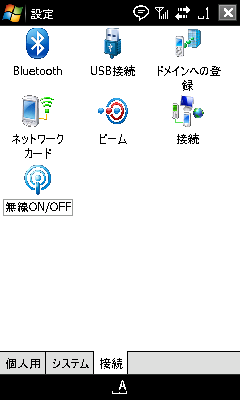
「スタート」→「設定」→「接続」
Bluetoothアイコンをタップして、「モード」にする。

両方チェックしてOK。
次に、「デバイス」タブにして、「新しいデバイスの追加」をタップ。
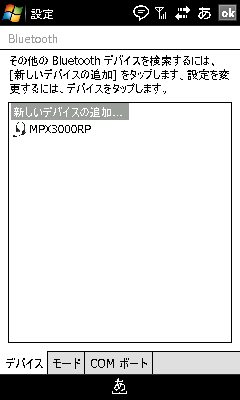
新しいデバイス(PC)を認識した後、以下のようにパートナーシップの設定を行う。

「シリアル ポート」をチェックして保存。
次に、「COM ポート」をタップして「新しい発信ポート」をタップする。

「デバイスの追加」画面になるので、ターゲットのPC名をタップする。

COM7を選んで完了。
ComRelayの仕様上、COM7以外はダメです。

COM7の追加が完了しました。
④ComRelayの起動
ComRelay.exeをタップします。

接続が成功すると以下の画面になります。

PC側では、タスクトレイのBluetoothアイコンが緑色で点灯します。

④ダイヤルアップ
PC側からダイヤルアップします。

接続成功しましたっ!!
WILLCOM03側ではこうなっています。

⑤初回セットアップ以後の接続方法
PC側のBluetoothの電源は入りっぱなしの前提で、
以下の操作で接続できます。
・WILLCOM03のBluetoothをON
・ComRelay.exeを起動
・PCからダイヤルアップ
切断方法は以下の通り。
・PC側でダイヤルアップの切断
・ComRelay.exeの終了
・WILLCOM03のBluetoothをOFF
最後に。。。
このようなすばらしいソフトウェアを作って頂きましたOS2様に感謝いたします。